- 12 puertos ATM a 155 Mbps.
- Servidor de ATMARP para configuraciones basadas en IP clásico sobre ATM (CLIP).
Las redes IP definidas son:
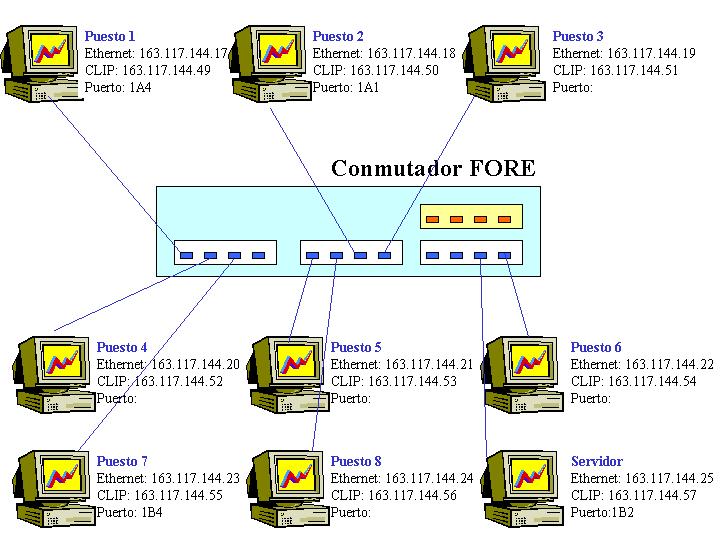
El primer dispositivo reconocido es la tarjeta PCI (PCI Card). El gestor de Plug and Play ofrecerá la opción de instalar un controlador para el dispositivo. Acepte esa opción, y especifique el siguiente directorio: c:\fore2\win95. El fichero de instalación es netfore.inf. En caso de aparecer dispositivos adicionales, de momento no los instale.
Para aquellos ficheros relacionados con el software de red de Windows 95, realmente no hace falta insertar nuevamente el CD del sistema operativo, ya que el sistema los tiene ya en sus directorios. En estos casos, cuando no se localice uno de estos ficheros, buscarlo en c:\windows o en c:\windows\system.
Una vez que se entra en el sistema, se puede comprobar si la tarjeta se ha instalado correctamente. Examinar Panel de Control -> Red y comprobar si aparece el adaptador forerunner PCA-200E PC PCI.
Para que posteriormente no confunda el TCP/IP directo sobre la tarjeta, con el TCP/IP sobre clásical IP. Se recomienta que elimine el protocolo TCP/IP -> over forerunner PCA-200E PC PCI adapter.
Para usar el modo CLIP es preciso instalar un driver
más. Para ello, vaya a Panel de Control->Red->Adaptador->Agregar.
Busque los adaptadores en c:\fore2\win95 y
seleccione ForeRunner IP over ATM (rfc 1577).
Una vez instalado, deberá configurar toda
la información relevante accediendo a las propiedades de dicho adaptador,
como se resume a continuación:
CONFIGURACIÓN DEL CLIENTE CLIP
En primer lugar, configure en el adaptador Forerruner
IP over ATM, el servidor ARP (botón propiedades). En la pestaña
adapter configuration debe elegir los siguientes valores:
*ARP server: manually set
*ARP connection: persistent
*CLIP adapter: Identifier: 1
*La dirección ATM del servidor ARP es la
siguiente:
Prefix: 47.00.05.80.ff.e1.00.00.00.f2.0f.01.83
ESI: 00.20.48.0f.01.83
Selector: 00
En segundo lugar, consulte la configuración
del laboratorio para averiguar la dirección IP, sobre ATM que tiene
asignada su estación, y utilicela para configurar el correspondiente
protocolo (TCP/IP -> Forerunner IP over ATM).
Después de realizada la configuración:
Q1: Abrá una ventana
MSDOS y utilice el comando "route PRINT" para ver la tabla de encaminamiento.
¿Que interfaz utilizará su máquina si usted hace un
ping a la dir 163.117.144.25? ¿y si lo hace a la dirección
163.117.144.54?
La tarjeta dispone de un "monitor" que comprueba el estado actual de la tarjeta. El programa se arranca en Panel de Control -> InFOREmation Center. permite identificar problemas en la tarjeta o en los protocolos CLIP. Consulte el monitor para contestar las siguientes cuestiones:
Q1: ¿Cuál es
la dir ATM de su estación?
Q2: ¿Cuántos
SVC tiene establecidos su cliente CLIP y con quién?
Q3: ¿Cuántos
PVC tiene establecidos su cliente CLIP y con quién?
Q4: ¿Qué VCI
está utilizando para la señalización UNI?
Q5: ¿Qué versión
de UNI está utilizando?
5. Análisis de prestaciones de Conexiones CLIP
En el entorno CLIP es posible utilizar dos modos de trabajo :
1) Conectividad
Para probar la conectividad
haga ping a la máquina del otro grupo de prácticas.
Q6: ¿el ping le mando
un primer mensaje Time-out expired? Repita el ping ¿le volvió
a salir el mensaje? ¿a qué se debe esto?
2) Prestaciones TCP/IP sobre ATM
Deberá estimar las prestaciones de la red CLIP corriendo el programa de medida de prestaciones "netpipe" en ambos PCs, en uno como cliente y en otro como servidor. (Vea el apartado final para consultar el manejo del "netpipe)
Q7: Utilice los datos obtenidos por el netpipe para obtener gráficas de rendimiento y analízelas.
3) Prestaciones TCP/IP sobre Ethernet
Deberá estimar las prestaciones de la red
Ethernet corriendo el programa de medida de prestaciones "netpipe" en ambos
PCs, en uno como cliente y en otro como servidor. (Vea
el apartado final para consultar el manejo del "netpipe).
Asegurese que está utilizando el interfaz
ethernet (por ejemplo, compruebe que el tráfico generado por netpipe
no aparece en el monitor InFOREmation Center o desconecte el
cable de la tarjeta atm)
Q8: ¿Su tarjeta ethernet
está operando a 10 Mbps ó 100 Mbps? Si no lo sabe mire en
la parte trasera del ordenador donde está ubicada la tarjeta
Ethernet y de acuerdo con los LEDs averiguelo.
Q9: Utilice los datos obtenidos
por el netpipe para obtener gráficas de rendimiento y analízelas.
Comunicación con el servidor (Configuración basada en PVC).
El conmutador tiene preconfigurados unos circuitos
virtuales de acuerdo con la siguiente información:
|
|
Averigue en la figura de configuración del laboratorio en cuál puerto del conmutador está conectado su PC. Conociendo la anterior información, configure en su PC los circuitos permanentes necesarios que permitan la comunicación con el servidor ATM.
1) Conectividad
Para probar la conectividad
haga ping al servidor
Q6: ¿cuál
es la dirección ATM del servidor?
2) Compruebe en el iNFOREmation center que está utilizando un PVC
2) Prestaciones de acceso a servicios
La dirección 163.117.144.57 corresponde a una máquina en la que corre un servidor de FTP al que puede acceder para traer ficheros y evaluar las prestaciones de este servicio. Lo puede hacer de la siguiente forma: abra una ventana DOS, y teclee los siguientes comandos:
ftp 163.117.144.57Q8: ¿Analize las prestaciones obtenidas?user: anonymous
password: <su dirección de e-mail>
bin
get NOMBRE_DE_FICHERO nul
quit
3) Comunicación con el servidor por un SVC
Elimine los PVC configurados en el apartado anterior.
Ahora se conectará con el servidor utilizando un SVC.
Repita la transferencia de ficheros realizada.
Q8: ¿Compare las prestaciones obtenidas ahora con las obtenidas cuando utilizó un PVC? ¿A que se debe la diferencia?
Introducción
Ejecución
Opciones
Resultados
Procesamiento
de resultados
NETPIPE es una aplicación diseñada para evaluar prestaciones de red. La versión a usar en el laboratorio corre en PCs que dispongan del API Winsock2. Básicamente, permite configurar un flujo de paquetes entre 2 PCs y ofrece resultados sobre prestaciones de transferencia de datos entre dos aplicaciones.
NETPIPE es un programa de libre distribución, de acuerdo con lo indicado en su licencia:
NetPIPE Network
Protocol Independent Performance Evaluator, Release 2.3 Copyright 1997,
1998 Iowa State University Research Foundation, Inc.
This program
is free software; you can redistribute it and/or modifyit under the terms
of the GNU General Public License as published by the Free Software Foundation.
You should
have received a copy of the GNU General Public License along with this
program; if not, write to the Free Software Foundation, Inc., 675 Mass
Ave, Cambridge, MA 02139, USA.
The URL for
this document: ftp://ftp.scl.ameslab.gov/pub/netpipe/README
NETPIPE evalúa las prestaciones que las aplicaciones pueden obtener de un entorno de red. En la versión que se va a utilizar aquí, las aplicaciones utilizan la torre TCP/IP de Microsoft para transferir datos sobre una red concreta .
NETPIPE evalúa el tiempo que le lleva transferir bloques de datos de un tamaño dado. Se realiza un barrido de diferentes tamaños de bloque para ver cómo afecta el tamaño al caudal de la transferencia.
NETPIPE es una aplicación de línea de comandos. Esto quiere decir que para ejecutarlo debe abrir una ventana DOS, y desde ella ejecutar netpipe con las opciones adecuadas.
El ejecutable de NETPIPE (netpipe.exe) se encuentra accesible en c:\atm-td. No requiere de instalación, sino que el ejecutable netpipe.exe directamente nos permite pasar pruebas.
Si desea disponer de la distribución original de netpipe, está disponible en ftp://ftp.scl.ameslab.gov/pub/netpipe. La versión que se utiliza en el laboratorio difiere únicamente en que sigue el convenio de 1 Mbps = 1000000 bps, y no 1 Mbps = 1024^2 bps como en la versión original.
NETPIPE es una aplicación cliente/servidor. Un netpipe tiene que ejecutarse en uno de los PCs en modo "receptor", y otro netpipe en el otro PC en modo "transmisor". NETPIPE dispone de una serie de opciones de arranque que permiten configurar la prueba.
Las más habituales, y necesarias para ejecutar las pruebas, son:
-P Presenta
en pantalla los resultados de la prueba, además de grabarlos en
un fichero.
-t Selecciona
el modo transmisor.
-r Selecciona
el modo receptor.
-h <dirección
IP> En el transmisor especifica la dirección IP del receptor.
-o <fichero>
Especifica el nombre del fichero de resultados (por defecto netpipe.out)
-u <tamaño>
Especifica el límite superior de tamaño de paquetes que se
van a probar.
Otras opciones
disponibles son:
-s Selecciona
el modo "stream" frente al modo bloque (que es el modo por defecto).
-p <puerto>
Selecciona el puerto sobre el que se van a hacer las pruebas.
-A <alineamiento>
Especifica el alineamiento de los buffers de datos.
-O <desplazamiento>
Especifica el "offset" de los datos dentro de los buffers.
-l <tamaño>
Especifica el límite inferior de tamaño de los paquetes que
se van a probar.
-i <incremento>
Especifica el control del incremento de los tamaños de paquetes
a probar.
-b <tamaño>
Especifica el tamaño de los buffers de datos.
En el receptor netpipe debe arrancarse con las opción -r, para especificar que se trata de un receptor, y con las mismas opciones de control de prueba (modo, límites superior e inferior, incrementos, desplazamientos y tamaño) que se pongan en el transmisor.
En el transmisor netpipe debe arrancarse con la opción -t, para especificar que funciona como transmisor, con la opción -h para especificar la máquina destino (receptor), con la opción -o si se desea especificar un nombre de fichero de resultados específico, con la opción -P para que vaya presentando resultados en pantalla también, y con las opciones de control de prueba que se desee utilizar.
PARA LAS MEDIDAS QUE SE DEBEN HACER EN LA PRÁCTICA, LA ÚNICA OPCIÓN DE CONTROL DE PRUEBA QUE SE DEBE ESPECIFICAR (TANTO EN TRANSMISOR COMO RECEPTOR) ES -u 65539 (tamaño máximo de paquetes de 65539 octetos).
TODAS LAS DEMÁS OPCIONES DE CONTROL SERÁN LAS QUE SE TIENEN POR DEFECTO.
Por ejemplo, si se tienen
dos máquinas, con direcciones 163.117.144.20 y 163.117.144.21, y
deseamos evaluar las prestaciones de la red, debemos correr netpipe en
una de ellas como transmisor (por ejemplo en la 163.117.144.20) y en la
otra como receptor. Así, tendríamos
que hacer:
En la
163.117.144.20: netpipe -P -t -h 163.117.144.21 -o result.txt -u 65539
En la
163.117.144.21: netpipe -r -u 65539
Los resultados aparecerían en la máquina 192.168.0.99 en el fichero result.txt
NETPIPE genera un fichero de resultados (en modo texto) en el que las columnas representan la siguiente información:
Tiempo
de transferencia (s) Caudal (Mbps) Tamaño
del bloque (bits) Tamaño del bloque
(octetos) Varianza del tiempo
Esta información puede utilizarse para obtener gráficas de prestaciones. Por ejemplo:
Se puede encontrar una discusión
más detallada sobre los resultados que permite obtener netpipe en
la siguiente publicación (en formato postscript):
Netpipe:
A Network Protocol Independent Performance Evaluator. Q.O. Snell, A.R.
Mikler, J.L. Gustafson. Ames Laboratory/Scalable Computing Lab. Ames, Iowa,
USA.
Se recomienda consultar las tres primeras secciones de dicha publicación.
También puede encontrarlo
en (formato html): http://www.scl.ameslab.gov/netpipe/paper/full.html
Se recomienda que utilice el programa de dominio público wgnuplot, disponible en el directorio c:\atm-td para procesar los resultados.
Algunos comandos wgnuplot:
En el enlace http://www.scl.ameslab.gov/Projects/ClusterCookbook/nprun.html puede encontrar información sobre el procesamiento de los ficheros de resultados de netpipe para obtener gráficas con MS Excel, o bien con gnuplot . En general, cualquier programa de gráficos que de alguna forma pueda leer los datos de partida de un fichero de texto (como el que genera netpipe) puede servir para la obtención de gráficas de resultados.
Cada grupo de prácticas deberá entregar
una memoria en la que se respondan a las cuestiones planteadas.
La fecha límite de presentación
de la memoria será el dia del examen de la asignatura (9 de Junio
2000)
La practica se podrá entregar en la conserjería
del edificio Betancourt en el casillero de la profesora María Calderón.
En el examen de la asignatura (parte prácticas)
se incluirá alguna cuestión sobre la práctica.